Como redefinir seu computador
Autor:
Roger Morrison
Data De Criação:
26 Setembro 2021
Data De Atualização:
11 Poderia 2024
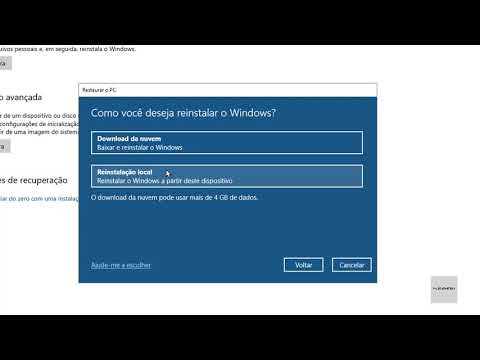
Contente
- estágios
- Método 1 de 4:
Windows 10 - Método 3 de 4:
Windows 7 / Vista - Método 4 de 4:
Mac OS X - conselho
Existem 5 referências citadas neste artigo, elas estão na parte inferior da página.
A equipe de gerenciamento de conteúdo do examina cuidadosamente o trabalho da equipe editorial para garantir que cada item esteja em conformidade com nossos altos padrões de qualidade.
Redefinir o computador, também conhecido como restaurar a configuração de fábrica, é a melhor coisa a fazer quando você deseja reinstalar o sistema operacional de forma limpa ou vender o computador para alguém. O processo de redefinição depende do modelo, do fabricante e do sistema operacional.
estágios
Método 1 de 4:
Windows 10
- 5 Siga as indicações. Siga as instruções na tela para reinstalar o Windows 8. Quando a restauração for concluída, o Windows 8 exibirá a tela de configuração.
- A restauração do seu computador reinstalará o Windows 8. Se você já havia atualizado para o Windows 8.1, precisará iniciar novamente após a reinstalação.
Método 3 de 4:
Windows 7 / Vista
- 1 Faça backup de seus arquivos. Faça um backup dos arquivos que deseja manter em uma unidade externa, unidade flash USB ou em um sistema de backup online. A redefinição do computador apagará todos os seus arquivos pessoais e os dados do sistema.
- 2 Reinicie o seu PC. Durante o reinício, procure algumas informações na tela, a tecla que exibe o menu de Opções avançadas de inicialização. Essa tecla varia de acordo com o modelo e o fabricante do seu PC. Em um computador Dell, você precisará pressionar F8, mas em um HP será F11.
- Você também pode usar um disco de instalação do Windows inserindo-o na sua unidade óptica. Uma vez inserido, abra o Painel de controle então selecione reinstalar em seguida Restauração avançada e finalmente selecione a opção Reinstalar o Windows a partir de um CD / DVD. O Windows o guiará no processo de reinicialização do seu PC e reinstalação do Windows.
- 3 Acesse as opções de restauração. Pressione a tecla para acessar o menu de Opções avançadas de restauração ou no menu de restauração.
- 4 Inicie a restauração. Selecione a opção restabelecer ou restaurar. Esta opção pode ter um nome diferente no Windows 7 ou Windows Vista, dependendo do modelo da sua máquina e do fabricante. Na maioria dos casos, esta opção terá um nome aproximado de Restaurar configurações de fábrica.
- 5 Siga as instruções. Siga as instruções na tela para restaurar o seu PC. Quando terminar, o Windows exibirá uma tela de configuração e seu PC será redefinido com as configurações de fábrica. publicidade
Método 4 de 4:
Mac OS X
- 1 Faça backup de seus arquivos. Faça um backup dos arquivos que deseja manter em uma unidade externa, unidade flash USB ou em um sistema de backup online. A redefinição do OS X apagará todos os seus arquivos pessoais e os dados do sistema.
- 2 Reinicie o seu computador. Clique no menu maçã e selecione restart.
- 3 Exiba o menu de restauração. Ao reiniciar, durante a tela inicial cinza, mantenha pressionadas as teclas CMD e R pressionado até o menu de restauração aparecer.
- 4 Apague seu disco rígido. Na lista de opções que aparece, escolha Utilitário de disco em seguida continuar.
- 5 Selecione o disco para apagar. Na coluna esquerda, selecione o disco a apagar e clique em efface.
- 6 Selecione o tipo de formatação. Na janela pop-up exibida, escolha OS X estendido (diário) no menu suspenso formato.
- 7 Nome do disco. Digite um nome para o disco e clique em efface. O OS X apaga e formata sua unidade, o que pode levar alguns minutos.
- 8 Feche as opções de disco. Depois que seu disco estiver formatado, clique em Utilitário de disco então selecione Sair do Utilitário de Disco. Isso fechará a janela do usuário do disco.
- 9 Inicie a reinstalação. Clique em Reinstale o OS X depois continuar.
- 10 Siga as instruções. Siga as instruções na tela, o sistema será reinstalado com a configuração de fábrica. publicidade
conselho

- Consulte o manual do usuário, se você estiver no Windows 7 ou Windows Vista, para ver as etapas exatas da redefinição do seu PC. Se você não possui um disco de recuperação, precisará restaurar o computador usando a partição de recuperação pré-instalada. A localização desta partição e o procedimento de restauração dependem do modelo do seu computador e do fabricante.

